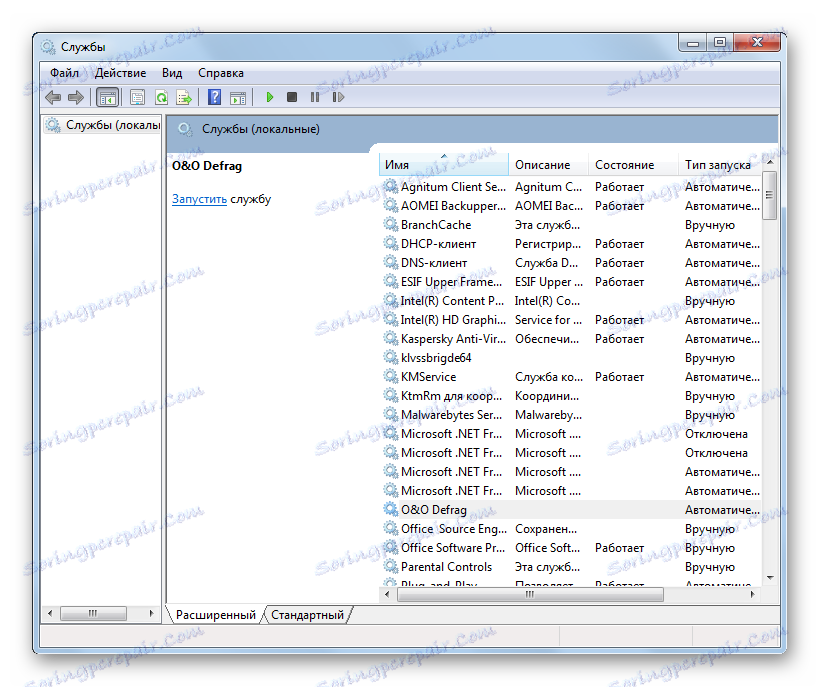Onemogućavanje nepotrebnih usluga na sustavu Windows 7
Usluge sustava u sustavu Windows mnogo su više od korisnika. Objesili su se u pozadini, radeći beskorisni rad, učitavši sustav i računalo. Ali sve nepotrebne usluge mogu se zaustaviti i potpuno onesposobiti kako bi se malo opterećivao sustav. Dobit će biti mali, ali na apsolutno slabim računalima to će biti upravo zapaženo.
sadržaj
Oslobađanje sistemske memorije i pražnjenje sustava
Ove će usluge utjecati na one usluge koje obavljaju neupotrijebljeni rad. Za početak, članak će predstaviti način za njihovo isključivanje, a zatim popis preporučenih za zaustavljanje u sustavu. Da bi izvršili dolje navedene upute, korisnik nužno treba administratorski račun ili takva prava pristupa koja će omogućiti ozbiljne promjene u sustavu.
Zaustavite i onemogućite nepotrebne usluge
- Pokrenite "Upravitelj zadataka" pomoću programske trake. Da biste to učinili, kliknite desnu tipku miša i odaberite odgovarajuću stavku u skočnom izborniku koji će se pojaviti.
- U prozoru koji se otvori odmah idemo na karticu "Usluge" , gdje će se prikazati popis radnih stavki. Zanima nas gumb istog naziva koji se nalazi u donjem desnom kutu ove kartice, a mi ga kliknemo jednom.
- Sad smo došli do samog instrumenta "Usluge" . Ovdje prije nego što korisnik bude abecednim redom prikazan popis svih usluga, bez obzira na njihovu državu, što uvelike pojednostavljuje njihovo pretraživanje u takvom velikom nizu.
![Sučelje alata Usluge u sustavu Windows 7]()
Drugi način da dođete do ovog alata je da istovremeno pritisnete tipke "Win" i "R" , u prozoru koji se pojavi unesite izraz
services.mscu okvir za prikaz, a zatim pritisnite "Enter" . - Zaustavljanje i onemogućivanje usluge prikazat će se u primjeru "Windows Defender" . Ova je usluga potpuno beskoristan ako koristite protuvirusni program treće strane. Pronađite ga na popisu, pomaknite kotačić miša do željene stavke, a zatim desnom tipkom miša kliknite naziv. U kontekstnom izborniku koji se pojavi odaberite stavku "Svojstva" .
- Otvorit će se mali prozor. Približno u sredini, u bloku "Startup type" , nalazi se padajući izbornik. Otvorite ga lijevom tipkom miša i odaberite "Isključeno" . Ova opcija sprječava automatsko pokretanje usluge kada je računalo uključeno. U nastavku je niz gumba, kliknite na drugi s lijeve strane - "Zaustavi" . Ova naredba odmah zaustavlja pokretanje usluge, dovršava postupak s njim i istovaruje ga iz glavne memorije. Nakon toga, u istom okviru kliknite gumbe "Primijeni" i "U redu" sukcesivno.
- Ponovite korake 4 i 5 za svaku nepotrebnu uslugu, uklanjajući ih iz autoru i odmah istovarujući iz sustava. Ali popis preporučenih usluga za onemogućivanje je tek ispod.

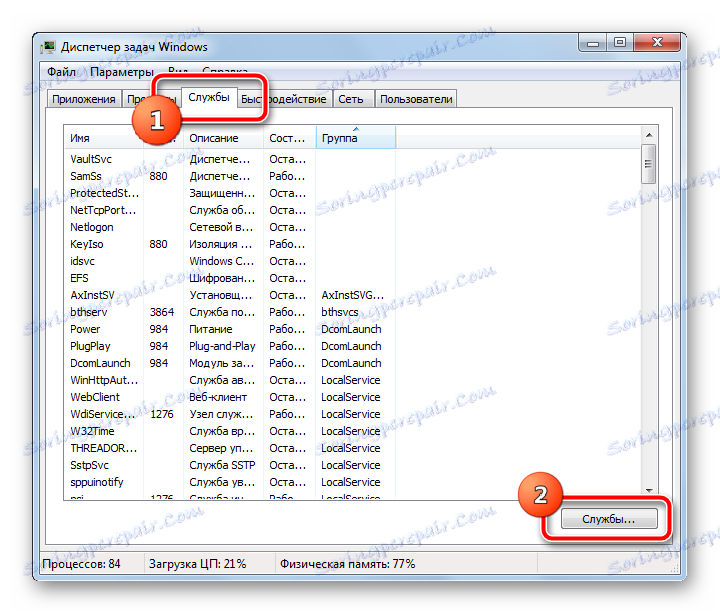


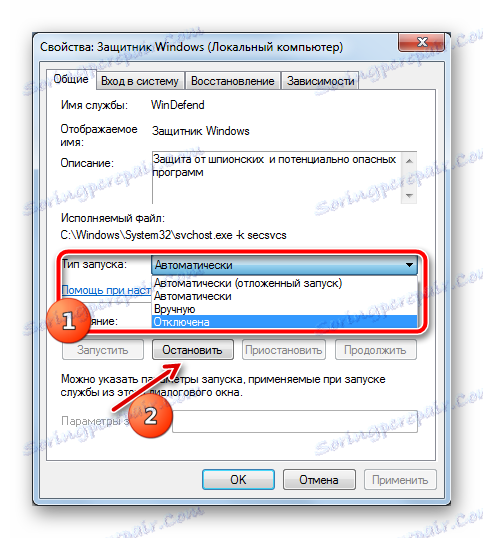
Koje usluge onemogućiti
Ne isključujte sve usluge redom! To može dovesti do nepovratne nesreće operacijskog sustava, djelomičnog onesposobljavanja svojih važnih funkcija i gubitka osobnih podataka. Obavezno pročitajte opis svake usluge u prozoru njegovih svojstava!
- Windows Search je usluga pretraživanja datoteka na računalu. Odspojite ako za to koristite programe treće strane.
- Sigurnosno kopiranje sustava Windows - stvorite sigurnosne kopije važnih datoteka i sam operativni sustav. Nije najpouzdaniji način stvaranja sigurnosnih kopija, stvarno dobrih načina traženja predloženih materijala na dnu ovog članka.
- Računalni preglednik - Ako vaše računalo nije povezano s kućnom mrežom ili nije povezano s drugim računalima, funkcija ove usluge je beskorisna.
- Sekundarna prijava - ako postoji samo jedan račun u operacijskom sustavu. Pažnja, pristup drugim računima neće biti moguć dok se servis ne uključi opet!
- Print Manager - ako ne koristite pisač na ovom računalu.
- NetBIOS modul podrške putem TCP / IP - usluga također osigurava rad uređaja na mreži, najčešće nije potreban običnom korisniku.
- Davatelj osnovne škole ponovno je mreža (ovaj put samo početna grupa). Također onemogućiti, ako ne i koristiti.
- Ovaj poslužitelj je lokalna mreža. Nemojte ga koristiti, priznajte.
- Usluga unosa Tablet PC-ja potpuno je beskorisna za uređaje koji nikada nisu radili s perifernim dodirima (zasloni, grafičke tablete i ostali uređaji za unos).
- Prijenosni uređaj za popisivače uređaja vjerojatno neće koristiti sinkronizaciju podataka između prijenosnih uređaja i biblioteke programa Windows Media Player.
- Usluga Windows Media Center Scheduler najzaposleniji je program za koji cijela usluga radi.
- Bluetooth podrška - ako nemate ovaj uređaj za prijenos podataka, možete i ukloniti tu uslugu.
- Usluga BitLocker Drive Encryption - može se isključiti ako ne koristite ugrađeni alat za šifriranje za particije i prijenosne uređaje.
- Usluge udaljene radne površine su nepotrebni pozadinski procesi za one koji ne rade na daljinu s uređajem.
- Pametna kartica je još jedna zaboravljena usluga koja je nepotrebna za većinu običnih korisnika.
- Teme - ako ste ljubitelj klasičnog stila i nemojte koristiti teme trećih strana.
- Daljinski registar - druga usluga za daljinski rad, čije onesposobljavanje značajno povećava sigurnost sustava.
- Fax - dobro, nema pitanja, zar ne?
- Windows Update - može se onemogućiti ako iz nekog razloga ne ažurirate operativni sustav.
To je osnovni popis, onesposobljavanje usluga u kojima će uvelike poboljšati sigurnost računala i malo će se istovariti. I ovdje je obećani materijal, koji se mora proučavati radi boljeg korištenja računala.
Najbolji besplatni antivirusni softver:
Avast Free Antivirus
AVG Antivirus Besplatno
Kaspersky Free
Integritet podataka:
Izrada sigurnosne kopije sustava Windows 7
Kako izraditi sigurnosnu kopiju sustava Windows 10
Ni u kojem slučaju nemojte onemogućiti usluge pri imenovanju koje nisu sigurne. Prije svega, ovo se odnosi na mehanizme zaštite protuvirusnih programa i vatrozida (iako pravilno konfigurirana sigurnosna rješenja neće vam omogućiti da se jednostavno odspojite). Obavezno zapišite koje usluge ste izmijenili, tako da u slučaju problema vratite sve natrag.
Na moćnim računalima, dobitci performansi možda čak i ne mogu biti vidljivi, ali stariji radni strojevi će točno osjetiti malo slobodnog RAM-a i neopterećenog procesora.